

Esta lección está hecha con PSPX9.
Pero se puede hacer con otras versiones.
© por SvC-Design

Materialen Download :
Here
*******************************************************************
Materiales
BL16_KaD_Extrude1.f1s
Bricks.bmp
Briques 01.bmp
BL16_KaD_Alfakanaal.psp
BL16_KaD_Deco1.png
BL16_KaD_Element1.png
BL16_KaD_Element2.png
BL16_KaD_Element3.png
BL16_KaD_Lijst.png
WatermerkVoorTutorials.png
Etalage1.jpg
Etalage2.jpg
******************************************************************
Filtro:
Filtro – Mura Meister – perspective tiling
Filtro - Graphics Plus - Cross Shadow
Filtro – Alien Skin – Eye Candy 5 – Impact – Extrude
Filtro – AAA Frames – Foto Frame
******************************************************************
Paleta de colores:
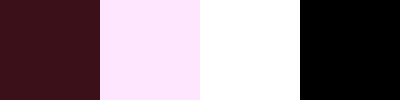
******************************************************************
Metodo de trabajo
Cuando se usan otros tubos y colores, el modo de fusión y / o la opacidad de la capa pueden diferir
******************************************************************
Preparaciones generales:
¡¡Primero instala tus filtros antes de que se abra tu PSP !!
Máscaras: guarda en tu carpeta de máscaras en PSP, a menos que se indique lo contrario
Textura y patrón: guarda en tu folleto de texturas en PSP
Selecciones: guarda en tu carpeta de Selecciones en PSP
Abre tus tubos en PSP
******************************************************************
Vamos a empezar - ¡Que te diviertas!
Recuerda guardar tu trabajo regularmente
******************************************************************
Color 1: Primer plano: # 202020
Color 2: Fondo: # 9f9f9f
Color 3: color contrastante de su tubo
Color 4: blanco
Color 5: negro
Es importante que comience con los colores especificados (1) y (2)
1
Abierto: canal BL16_KaD_Alpha
Ventana - duplicado
Minimice el original: trabajamos en la copia
2
Seleccións - Cargar / Guardar selección - Cargar seleccion de canal alfa.... - Selección 1
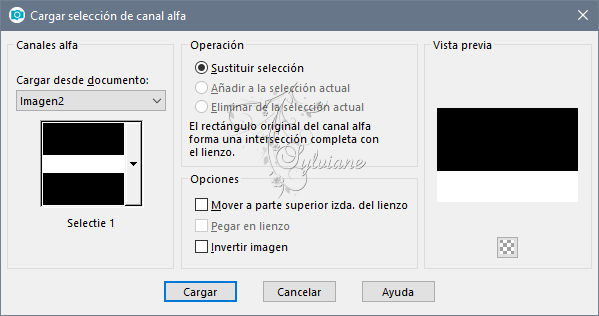
Rellenar con fondo: color 2
Efectos - Efectos de textura – Textura
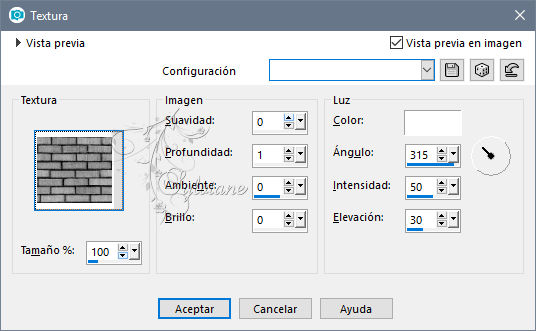
3
Filtro – Mura Meister – perspective tiling
Presione Reset una vez y luego OK
4 .
Seleccións - Cargar / Guardar selección - Cargar seleccion de canal alfa.... Selección 2
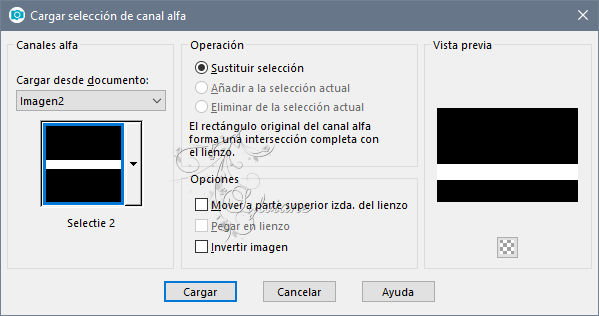
Presione eliminar en su teclado
Seleccciones – anular seleccion
Efectos - Efectos 3D - Sombra paralela: V&H 0 - 40 - 20 - Color # 000000
5
bCapas – nueva capa de trama
Rellenar con primer plano = Color 1
Efectos - Efectos de textura - Textura
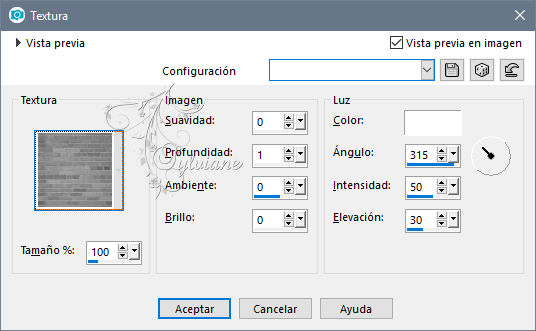
6
Capas – organizar – bajar
Efectos – efectos de los borders -realzar
7
Activar Raster 1
Efectos – efectos geometricos – cilindro horizontal: 20%
8
Establecer primer plano en Color 3
Establecer primer plano en degradado: Lineal: Ángulo 0 - Repetir 0 - verificar invertir
Capas – nueva capa de trama
Seleccións - Cargar / Guardar selección - Cargar seleccion de canal alfa.... - Selección 3
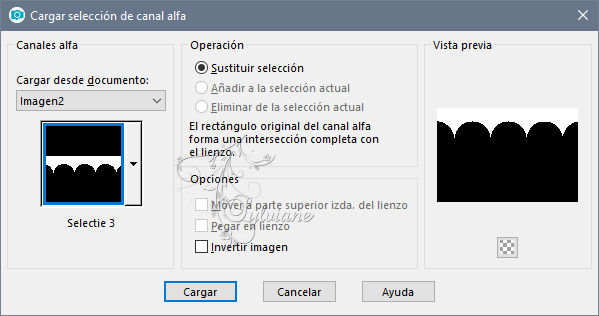
Rellenar con gradiente
Filtro - Graphics Plus - Cross Shadow - ESTÁNDAR
Seleccciones – anular seleccion
9 .
Efectos Efectos 3D - Sombra paralela: V 10 - H 7 - 60 - 20 - Color # 000000
10
Activar Raster 2
Seleccións - Cargar / Guardar selección - Cargar seleccion de canal alfa.... - Selección 4
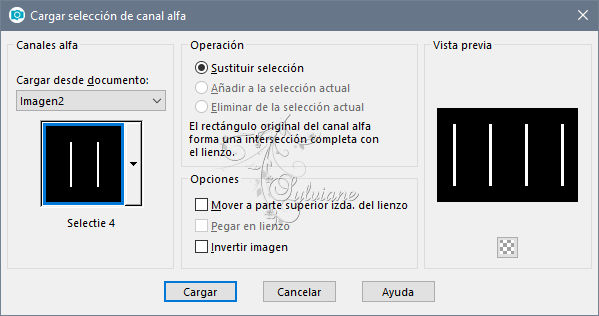
Selecciones - Convertir selección en capa
Seleccciones – anular seleccion
Capas – organizar – subir
11
Filtro – Alien Skin – Eye Candy 5 – Impact – Extrude :
Kies links de preset “BL16_KaD_Extrude1”
12
Efectos Efectos 3D - Sombra paralela: V 10 - H 7 - 60 - 20 - Color # 000000
Activar la herramienta de selección (presione K en el teclado)
E introduzca los siguientes parámetros:
Pos X : 80 – Pos Y :83
presione M
13
Activar BL16_KaD_Lijst.png
Ventana duplicada - cerrar original
¡Seguimos trabajando en la copia!
Haz clic con la varita mágica en el centro del marco.
Seleccionar - invertir
Selecciones - Convertir selección en capa
Efectos – Efectos 3D – Recortar

14
Seleccionar - invertir
Active y copie una de las imágenes / escaparates
De vuelta a tu marco
Editar - pegar en la selección
Seleccciones – anular seleccion
Ajustar – nitidez - enfocar
Editar – copiado especial – copiar fusionada
15
De vuelta a tu creación
Editar – pegar como nueva capa
Imagen - Cambiar tamaño: 80%
todas las capas NO están marcadas
Activar la herramienta de selección (presione K en el teclado)
E introduzca los siguientes parámetros:
Pos X :129 – Pos Y :151
presione M
16
Activar y copiar una imagen / ventana diferente
Regresar a tu lista
Editar - 3x Deshacer
Editar - pegar en la selección
Seleccciones – anular seleccion
Ajustar - Nitidez - enfocar
Editar – copiado especial – copiar fusionada
17
De vuelta a tu creación
Editar – pegar como nueva capa
Imagen - Cambiar tamaño: 80%
todas las capas NO están marcadas
Activar la herramienta de selección (presione K en el teclado)
E introduzca los siguientes parámetros:
Pos X :582 – Pos Y :151
presione M
Capas - Fusionar hacia abajo
Opacidad: 59
Efectos Efectos 3D - Sombra paralela: V 10 - H 7 - 60 - 20 - Color # 000000
18.
Activar y copiar: BL16_KaD_Element1
Editar – pegar como nueva capa
Capas – organizar – traer la frente
Objects – alinear – abajo
Opacidad: 90
19
Activar y copiar: BL16_KaD_Element2
Editar – pegar como nueva capa
Activar la herramienta de selección (presione K en el teclado)
E introduzca los siguientes parámetros:
Pos X :6 – Pos Y :82
presione M
Efectos - Efectos 3D - Sombra paralela: V&H 0 - 40 - 20 - Color # 000000
Ajustar - Nitidez – Afilar
20
Activa y copia tu tubo desde un parapulu
Editar - Pegar como nueva capa
Si es necesario: reducir - espejo - afilar
Colocar en la parte inferior derecha
Efectos - Efectos 3D - Sombra paralela: V 0 - H 7 - 40 - 20 - Color # 000000
21
Activar y copiar: BL16_KaD_Element3
Editar - pegar como una nueva capa = Ráster 8
Objetos - Alinear - Arriba
Establecer capa de opacidad a 60
22
Imagen – anadir borders - 1 pix - color 2
Imagen – anadir borders - 1 pix - color 1
Seleccionar todo
Imagen – anadir borders - 50 pixeles -color blanco
Invertir selección
Filtro – AAA Frames – Foto Frame
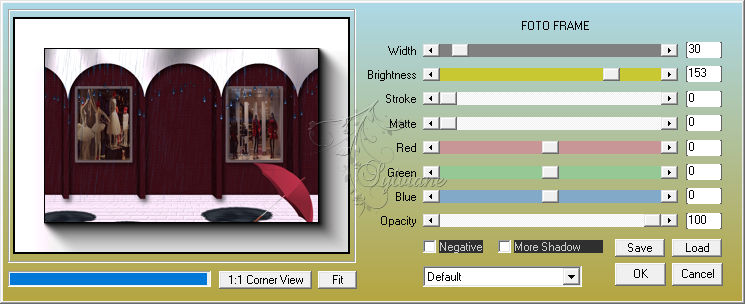
Seleccciones – anular seleccion
23
Active y copie su tubo de una mujer / hombre / niño con paraguas
Editar: pegar como una nueva capa
Si es necesario: reducir / espejo / afilar
Colocar en el medio y en la parte inferior contra el borde
(o en el piso si su persona tiene pies)
Efectos Efectos 3D - Sombra paralela: V 10 - H 7 - 60 - 20 - Color # 000000
24
Activar y copiar: BL16_KaD_Deco1
Editar: pegar como una nueva capa
Activar la herramienta de selección (presione K en el teclado)
E introduzca los siguientes parámetros:
Pos X :54 – Pos Y :4
presione M
25
Coloque su nombre y / o marca de agua en su creación
Coloque mi marca de agua en su creación
26
Imagen – anadir borders - 1 pix - color 1
27
Imagen - Redimensionar: 900 pix
Ajustar - Nitidez - Máscara de enfoque: 2 - 30 - 2 - nada marcado
Guardar como .jpg
Back
Copyright Translation © 2020 by SvC-Design